附註: 我們想要以您的語言,用最快的速度為您提供最新的說明內容。 本頁面是經由自動翻譯而成,因此文中可能有文法錯誤或不準確之處。讓這些內容對您有所幫助是我們的目的。希望您能在本頁底部告訴我們這項資訊是否有幫助。 此為 英文文章 出處,以供參考。
當您建立問卷時,必須先確定您的讀者可以回答您的問題。以下是如何檢查問卷的權限,使您取得您想要的結果。
更新 2016 年 11 月 18 年獎狀客戶意見反應。
檢視權限來檢視和編輯問卷
若要檢視問卷,您需要讀取權限。若要回覆,編輯,以及新增項目,您需要參與權限。設定您的問卷的人員可以指定是否人也能檢視所有回覆,或僅限自己。權限可以繼承自網站,或建立問卷的特殊群組。取得詳細資訊,請參閱瞭解 SharePoint 中的權限等級。
-
開啟 [問卷] 從 [快速啟動] 或 [網站內容]。
-
按一下 [設定] 下拉式功能表,
![問卷設定] 按鈕上方的整體問卷檢視](https://support.content.office.net/zh-tw/media/be006352-f6ba-4c63-85f1-d65960adbf32.png)
然後選取 [問卷設定。
![問卷設定] 功能表與醒目提示的問卷設定](https://support.content.office.net/zh-tw/media/fb6e3c62-7d28-4806-9e94-a1b1f6ba566b.png)
-
在 [設定] 頁面上的 [在權限與管理] 底下,按一下此問卷的權限。
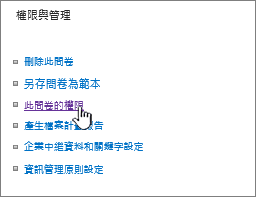
繼承或唯一,您可以看到在這裡,權限。
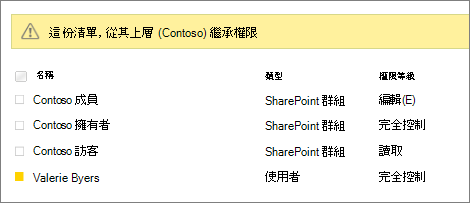
取得詳細資訊,請參閱編輯清單或文件庫的權限。
其他問卷相關主題
以下是一些其他主題可協助您規劃、 管理、 建立及更多的問卷。
請留言給我們
本文是否有幫助?如果有幫助,請在本頁面最下方提供您寶貴的意見。如果沒有幫助,請告知我們造成混淆或有所遺漏之處。如果您是經由搜尋來到此頁面,但這不是您想要找的資訊,請告知我們您原本搜尋的是什麼項目。我們會根據您的意見反應,仔細檢查我們的步驟並更新本文。










